品牌型号:联想天逸510S 2020
系统:win10 1909 64位企业版
软件版本:Microsoft PowerPoint 2019 MSO 16.0
部分用户可能电脑型号不一样,但系统版本一致都适合该方法。
ppt文字水印怎么设置?下面与大家一起来了解ppt文档怎么设置水印文字的教程。
可以在幻灯片母版中进行添加水印。
1、打开ppt,在菜单栏中找到视图,幻灯片母版,插入,双击打开文本框
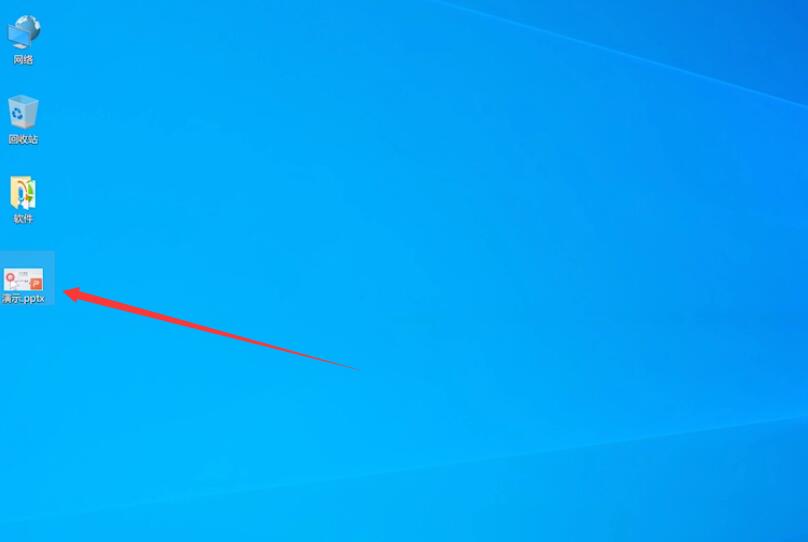
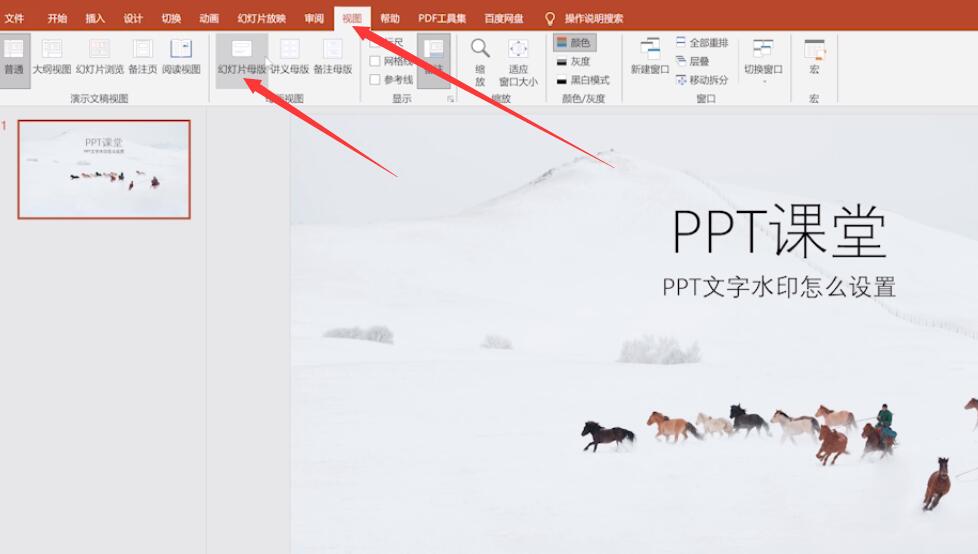
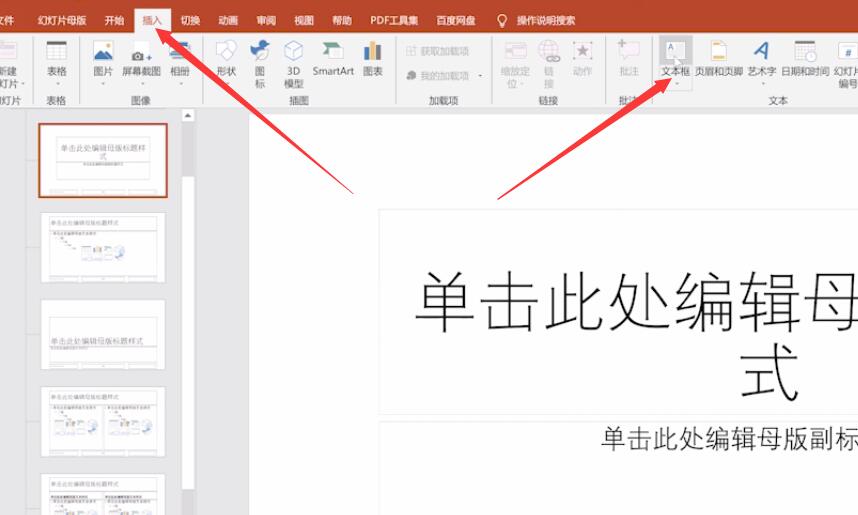
2、在文本框里输入水印文字,按住shift移动文本框的位置
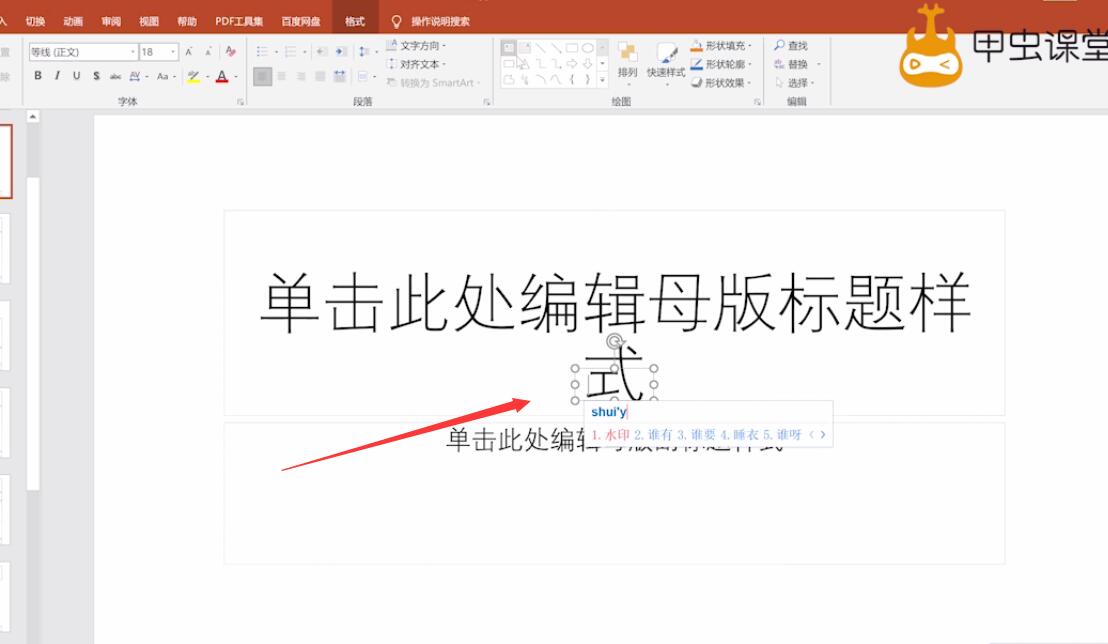
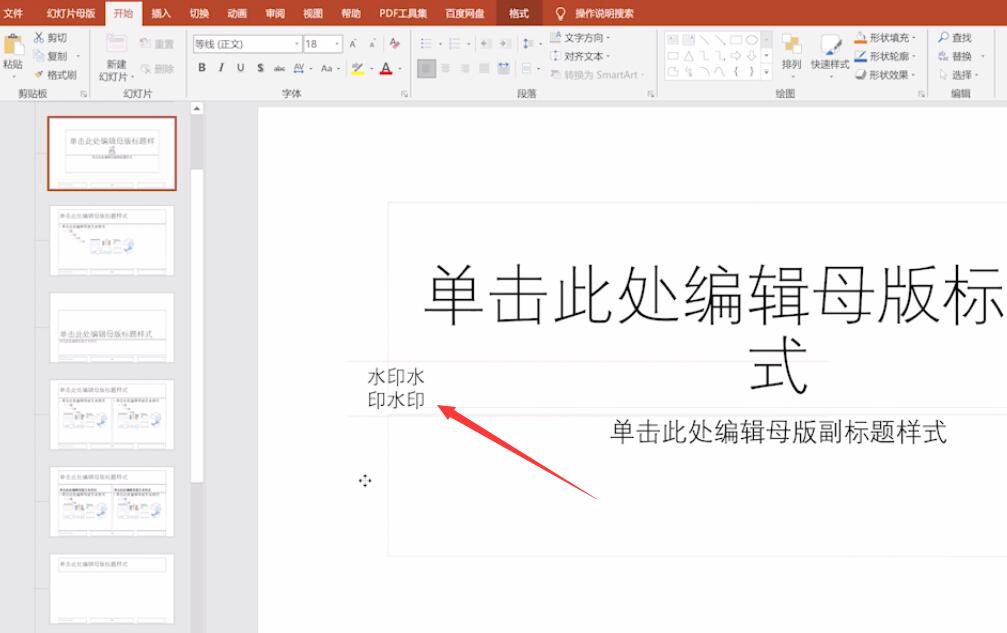
3、选择文字,右键选择,设置文字效果格式,文本填充与轮廓
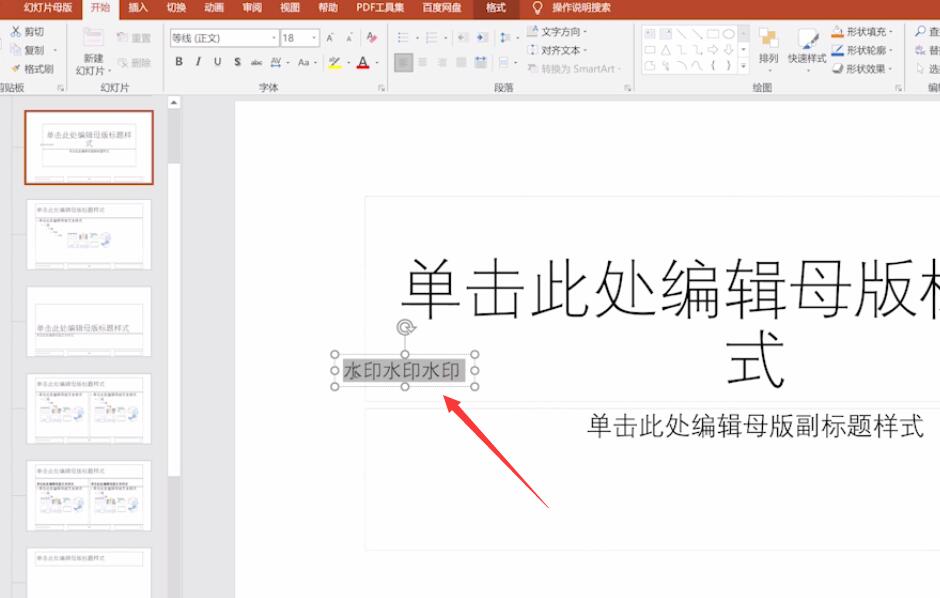
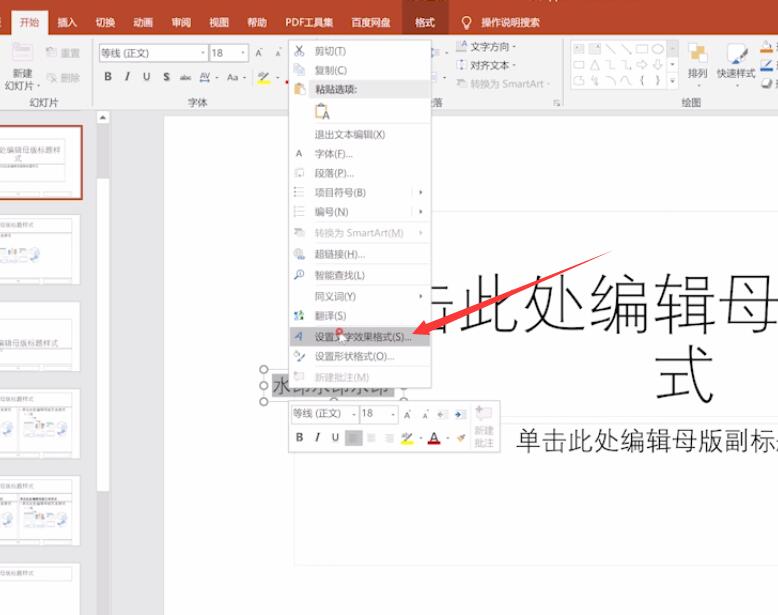
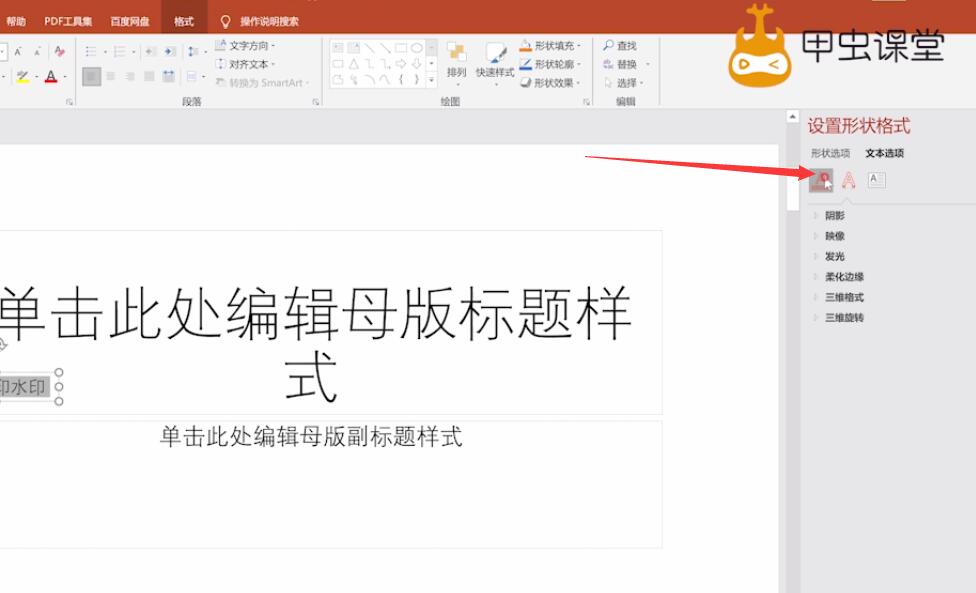
4、点击文本填充旁边的小三角,将透明度调到50%
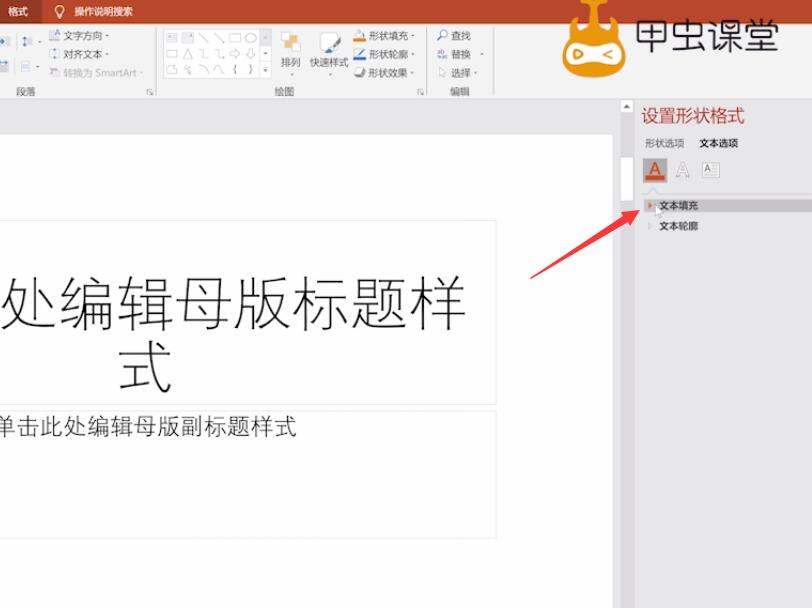
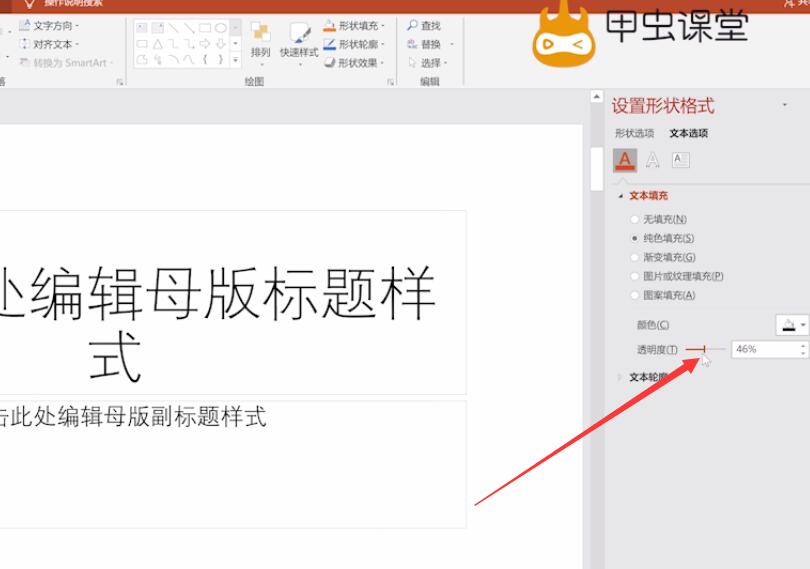
5、双击文本框左上角,选择置于底层,幻灯片母版,关闭母版视图即可
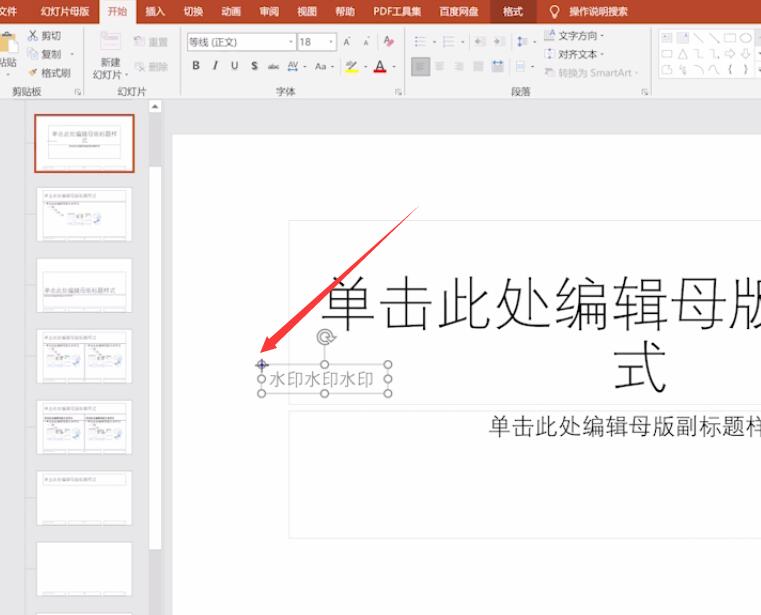
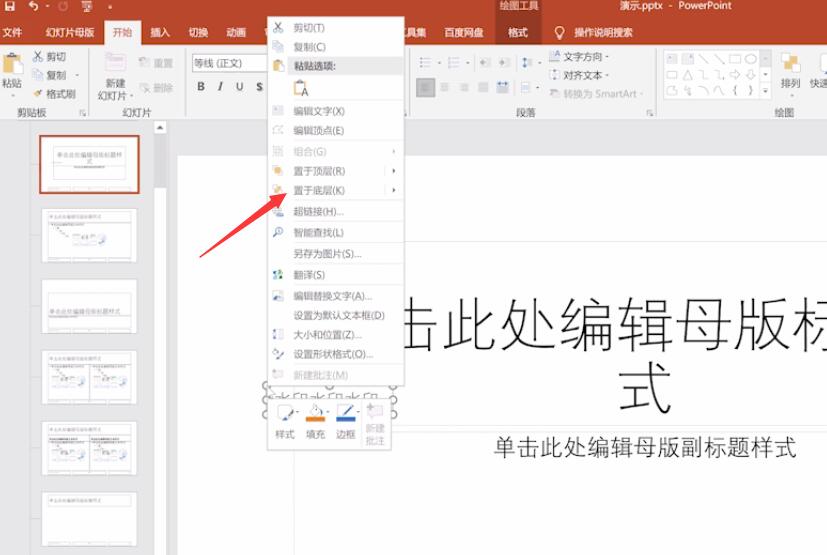
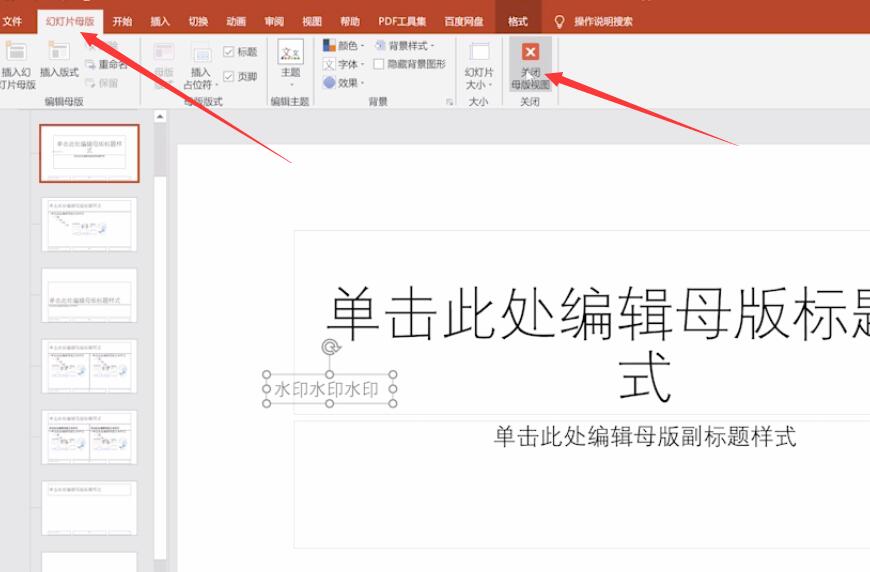

以上就是ppt文字水印透明效果怎么设置的内容了,希望对各位有帮助。
还没人评论,快来抢沙发~